Charles是一款HTTP抓包工具,能够让开发者查看所有网络和机器之间的HTTP流量情况。包括请求、响应、HTTP头信息(包含cookies和缓存)等,可以检查HTMl,CSS和RSS内容是否标准,主要用于网页的开发和调试等。通过软件可以轻松实现抓包,并且在抓包后可以进行对应的开发。能够帮助用户检测html、css的内容是否符合标准,特别适用用于网页的开发和调试工作,有需要的不妨下载看看。
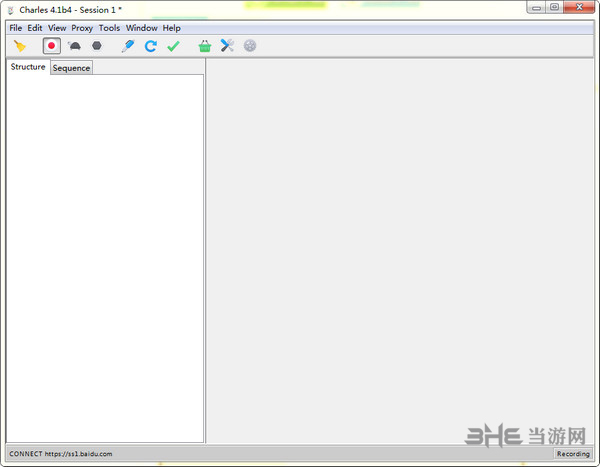
软件功能
1、软件能够截取、分析ssl的请求。
2、软件能够控制流量,支持模拟慢速网络等等待时间较长的请求。
3、能够将json或者xml数据进行格式化,方便ajax调试。
4、支持amf调试工作,支持将信息格式化。
5、支持重新发送网络请求,方便进行调试。
6、支持用户修改网络的参数请求。
7、支持检查html、css、rss是否符合标准。
软件特色
支持SSL代{过}{滤}理。可以截取分析SSL的请求。
支持流量控制。可以模拟慢速网络以及等待时间(latency)较长的请求。
支持AJAX调试。可以自动将json或xml数据格式化,方便查看。
支持AMF调试。可以将FlashRemoting或FlexRemoting信息格式化,方便查看。
支持重发网络请求,方便后端调试。
支持修改网络请求参数。
支持网络请求的截获并动态修改。
检查HTML,CSS和RSS内容是否符合W3C标准。
使用说明
软件的主要功能是抓包,可以用来抓取各种数据包,很多的用户不知道怎么实现数据抓包,下面小编为大家带来软件的一些基础使用方法介绍,感兴趣的用户快来看看吧。
配置代理
【注】这一步的目的是为了移动设备连接到Charles,这样移动设备发起的所有请求才能在Charles中看到。以下所有演示截图皆来自Android设备,iOS设备大同小异。
2.1使用Charles工具查看
PC本地IP和端口号(端口号默认为8888,也可自行修改),选择“Help->Local IP Address”
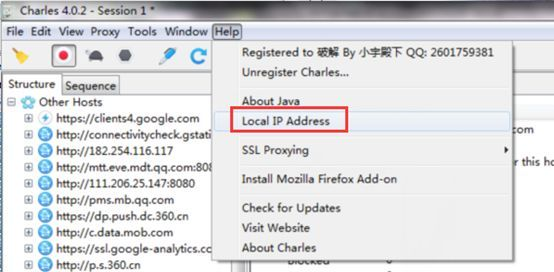
查看的结果例如下图,使用来自wifi分配的IP地址,
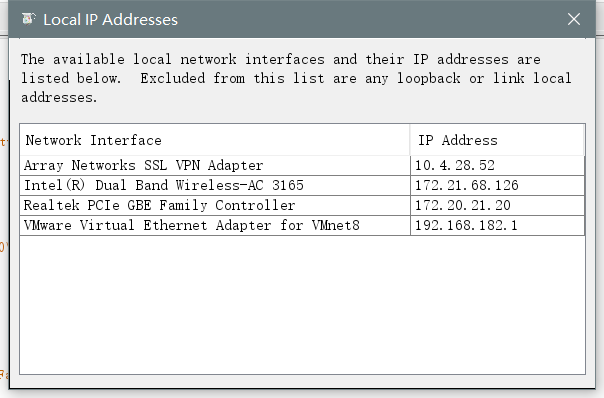
如不确定,可在“网络连接”中查看wlan状态

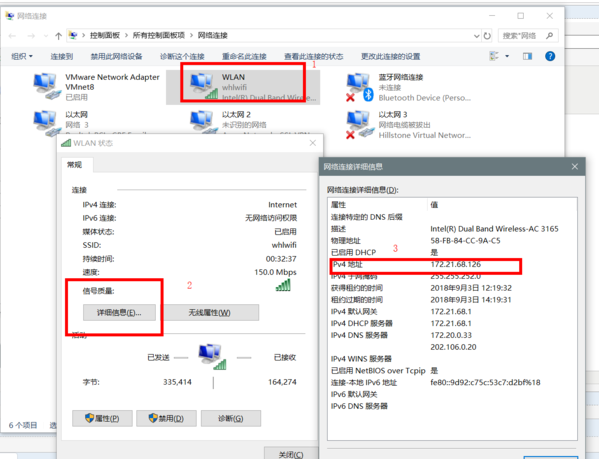
2.2查看设置代理默认端口号
“Proxy->Proxy Settings”
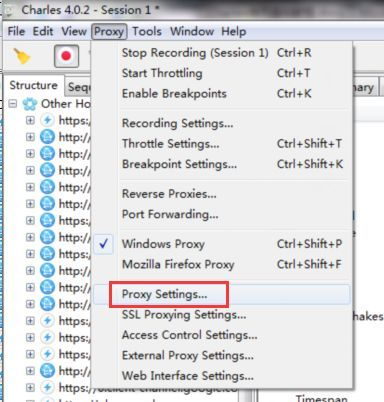
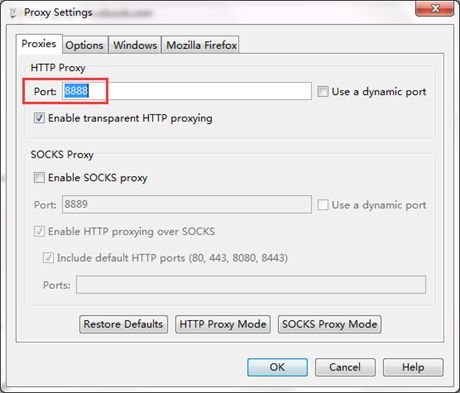
2.3设置wifi
长按Android设备当前连接的WiFi,选择”Modify network”->”Advanced options”->“Proxy”->”Manual”,如下图所示,输入”Proxy hostname”和”Proxy port”(即上一步查看的IP地址和端口号)然后点击保存,见下图:
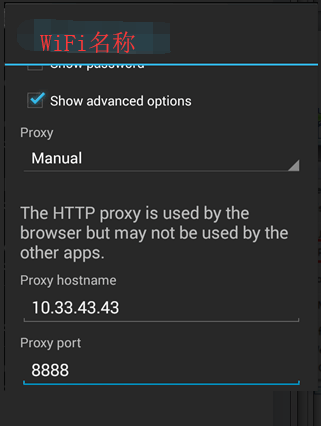
2.4allowip
点击保存后,Charles会弹出connection确认弹窗,选择”Allow”,见下图:
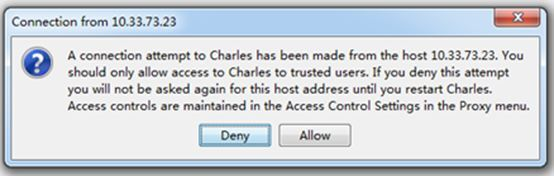
2.5手动设置allowip
注意,如果首次连接时,Charles未出现该提示,请手动进入Charles的设置选项,添加当前手机的IP,选择“Proxy->Access Control Settings”
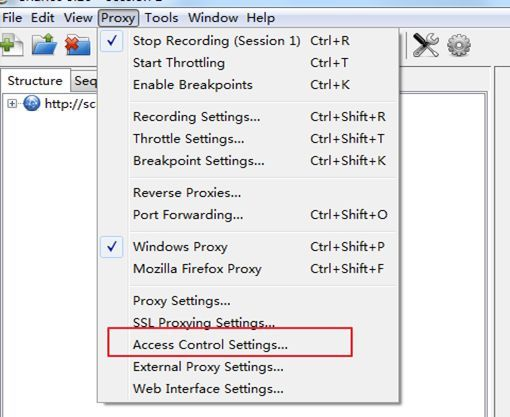
点击“Add”手动添加IP
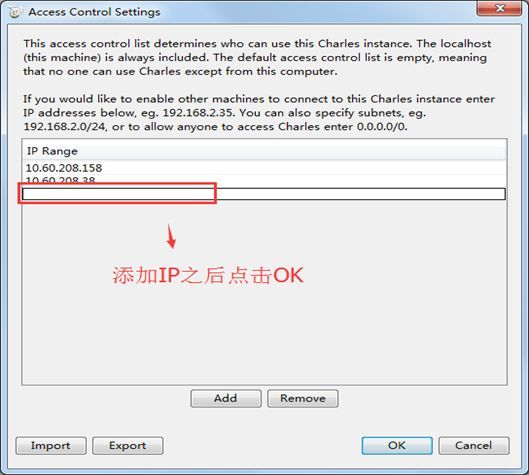
抓包工具详细教程
通过软件可以轻松的完成抓包,解决用户抓包麻烦的问题,后续做调试的时候,通过抓包可以让分析网络封包更简单,解决移动开发技术人员的需求,它抓出来的数据简洁明了。
1. 想要用 Charles 抓包,就得先安装证书。我们点击“Help”菜单中的“SSL Proxying”和它子菜单中的“install charles root Certificate”。
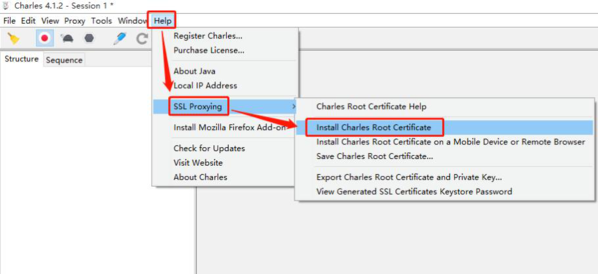
2. 此时,Charles 便会弹出证书窗口。点击“安装证书”按钮,并根据安装向导进行安装,再点击“确定”按钮,从而完成 Charles 抓包的证书安装。
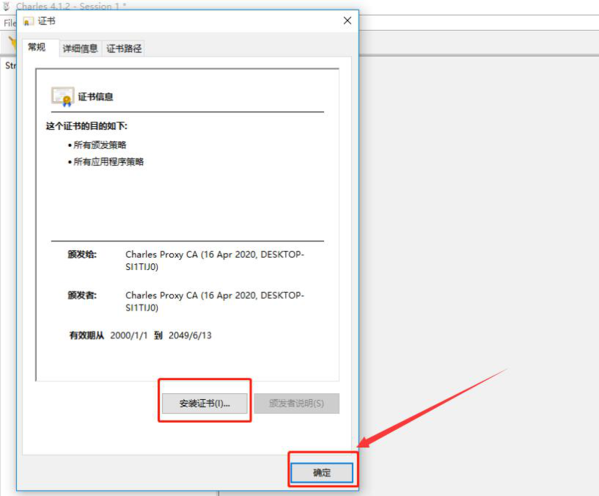
3. 然后,我们还需要配置 HTTP(S) 数据包。点击 Charles“Proxy”菜单的“SSL Proxying Settings”,开始对 Charles 抓包证书进行配置。
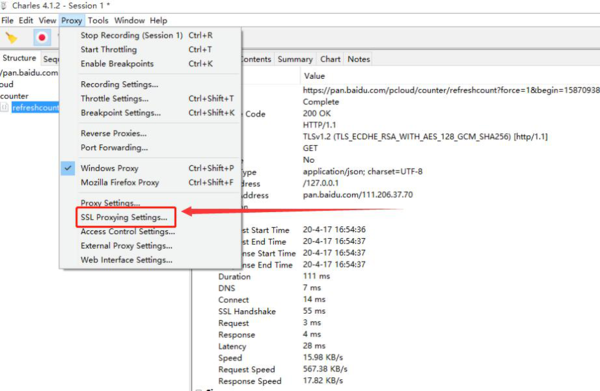
4. 勾选“Enable SSL Proxying”,点击“OK”按钮。并在 Charles 弹出的小窗口中,在 Host 和 Port 对应的文本框中输入“*”再点击“OK”按钮,如下图所示。
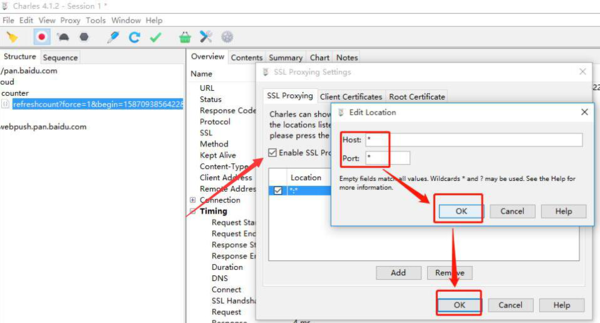
5. 再切换至 Charles 的“Help”菜单,点击“Local IP Address”。
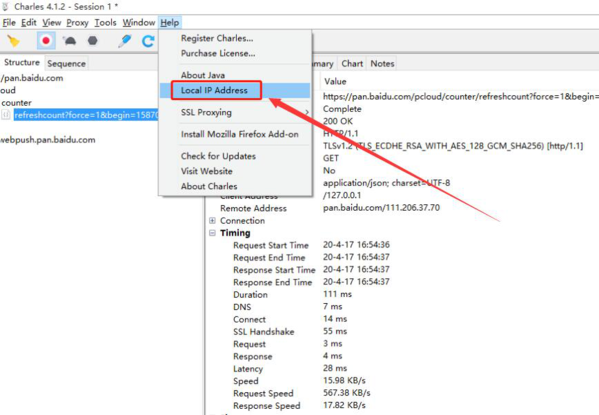
6. 在弹出的窗口中,将 Charles 的 IP 地址记住,下一步会用到。
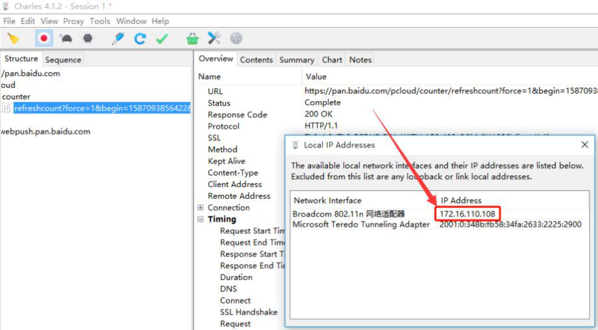
7. 接下来,我们用手机打开配置代理,将服务器和端口设置和电脑一样。因为这样做,后续 Charles 才能抓包。
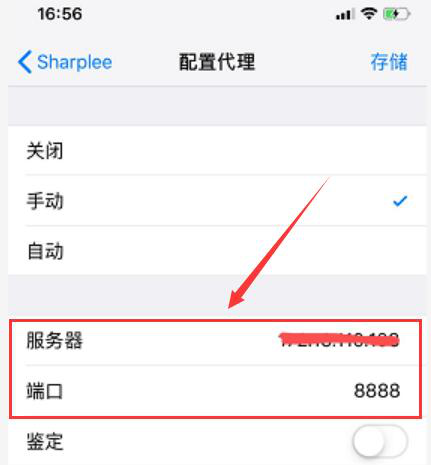
8. 在手机的浏览器中输入“chls.pro/ssl”,它便会弹出如下图的小窗口提示,我们直接点击“允许”。
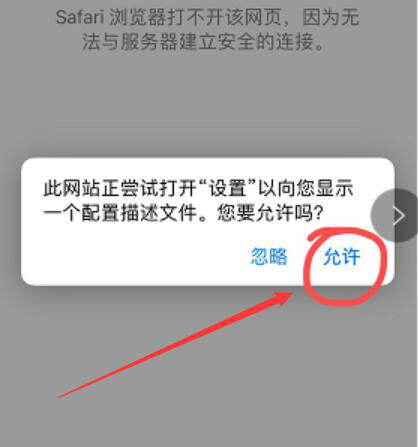
9. 接着,我们点击“安装”即可完成 Charles 抓包的配置。
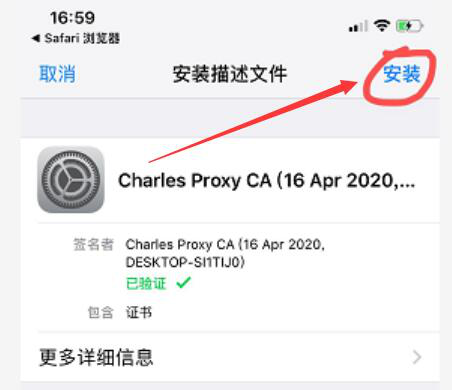
10. Charles 抓包的证书安装和配置都完成后,我们接着将防火墙关闭,不然会导致 Charles 抓包失败。
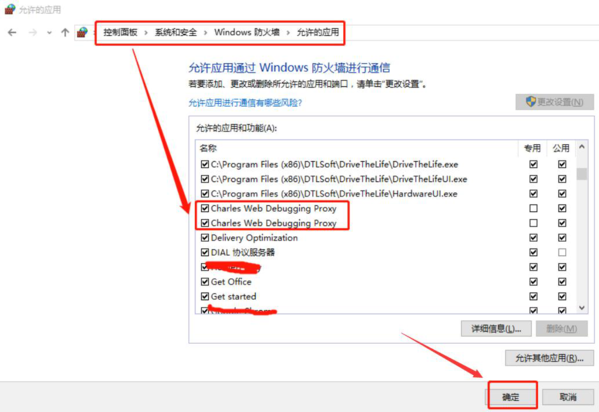
11. 最后,我们回到 Charles 主界面,点击“抓包”的红色按钮,Charles 便开始抓包。抓包完成后,我们可以在界面下方查看 Charles 抓包的详细内容。当然了,如果想清空当前的抓包数据,也可以点击清空按钮一键删除。
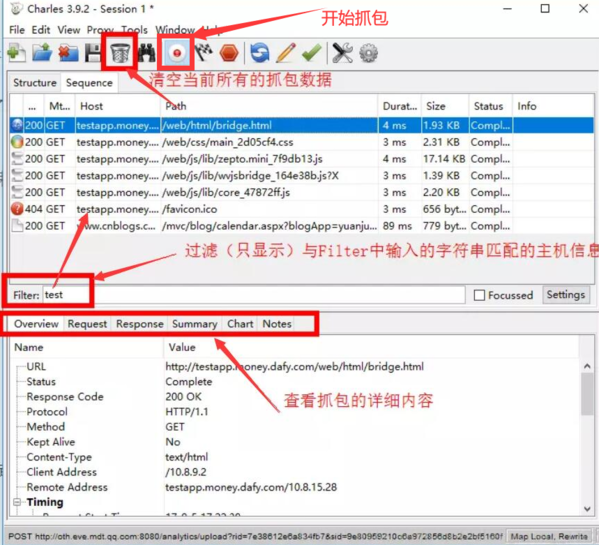
Charles 抓包之前,我们要先安装证书和完成证书的配置,并将电脑的防火墙关闭再开始抓包。
怎么连接手机
如果我们想要抓取安卓手机的数据包,就需要先将软件和手机进行连接,很多的用户不知道怎么进行连接,下面小编为大家手机连接的方法介绍,感兴趣的用户快来看看吧。
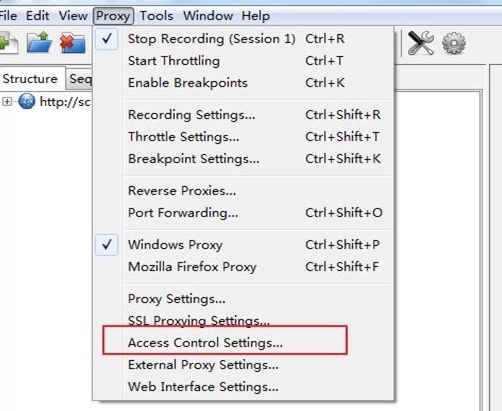
1、安装charles
2、电脑和手机连接同一个wifi(ps:不是电脑开热点给手机连,是同一个wifi)
3、手机配置wifi,代理设置成手动,ip写电脑ip(dos窗口 ipconfig或者Charles->help->local ip address也是可以看本地ip),端口号写成charles的端口号,默认:8888(也可以从proxy->proxy setting 查看)
4、上述配置好以后打开charles,打开手机应用,charles会弹出一个弹框,点击允许就好(也有可能不弹出,如果不不是第一次连接的话),如果没有弹框也没抓到请求,那么你就要注意一下你的防火墙有没有关掉,去把防火墙关掉再来一遍
5、上述配置完成以后,charles就可以抓到手机上的请求啦,
6、如果你想抓取https请求的数据,那么下边才是关键,如果是ios,用safari连接,弹出框点击允许之后就是安装(如果没有弹框就刷新一下就可以),另外还要去通用--关于手机--证书信任把charles的开关打开
如果是android,用浏览器打开下载证书,然后点击设置--更多设置--系统安全--从存储设备安装--选择文件,这样就可以啦
7、这样你是可以看到你要抓的接口,但是看不到数据,那么就需要你在charles上进行设置proxy--ssl proxy setting--勾选enable ssl proxy --点击add,添加你想要查看的host或域名,并勾选,点击ok,到这里就完成啦。
怎么设置过滤
在软件中用户可以通过设置过滤来实现对抓取数据包的筛选,很多的用户不知道怎么进行筛选,怎么设置过滤规则比较好,下面小编为大家带来软件的四中过滤方法介绍。
方式一:filter功能过滤请求
filter输入框输入要查找的关键字,就自动筛选出 URL 中带指定关键字的网络请求
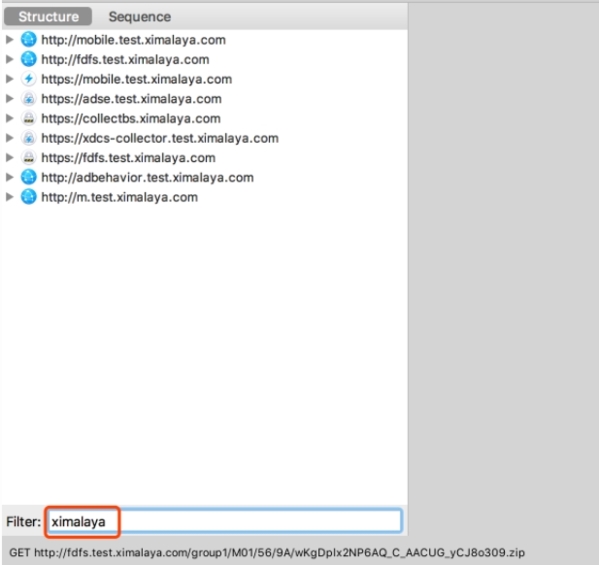
方式二:Find in Session,在会话中查找
按Command+F,出现查找会话框,输入要找的接口,点击find按钮,就可以过滤对应的请求
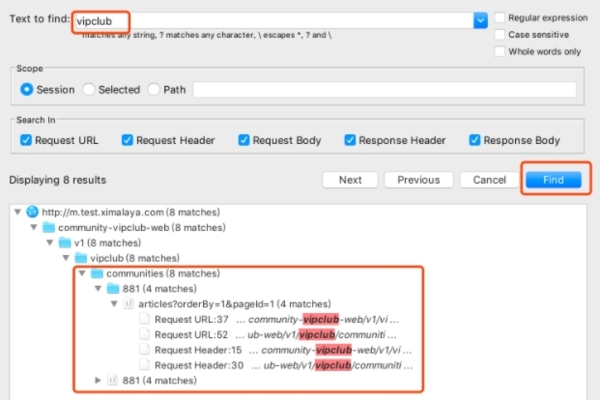
方式三:修改include的域名
Charles 的菜单栏选择 “Proxy”->”Recording Settings”,然后选择 Include 栏,选择添加一个项目,然后填入需要监控的协议,主机地址,端口号。这样就可以只截取目标网站的封包了,端口号可以不写,只要选择protocol,host就可以了,注意Host中不要写protocol,否报错。
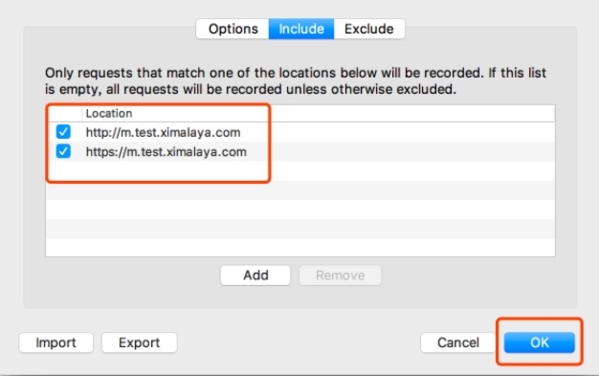
方式四:过滤焦点域名,Focus方法
Charles面板右侧请求列表,在目标的请求上右键,选中focus(此时,该域名已经被设置为一个焦点标记了),再次发起请求,focus的请求显示在最上面,非focus的请求都显示在Other Host下面,这样只要看focus的请求就好。
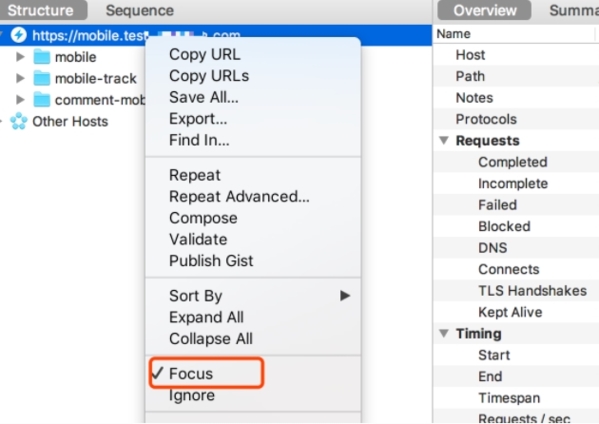
怎么修改请求数据
在软件用户不仅可以抓取数据,还能对抓取的数据进行修改,很多的用户对修改方法不了解,下面小编为大家带来修改方法介绍,感兴趣的用户快来看看吧。
分析指定http请求
将发往远程服务器的请求修改到本地电脑运行的测试环境
转发到本地服务器地址:127.0.0.1:8080
上面url拆分成需要填的格式,按照协议、host、端口、对应的程序路径、以及参数字符串
例如:
协议:http
Host:vdn.xx.xxx.cn
端口:80
程序路径:/api2/live.do
参数字符串:channel=pa://cctv_p2p_hdcctv13
修改指定http请求
打开Charles -> tools -> Map Local Settings -> Enable Map Local启用映射本地,
点击add添加规则,
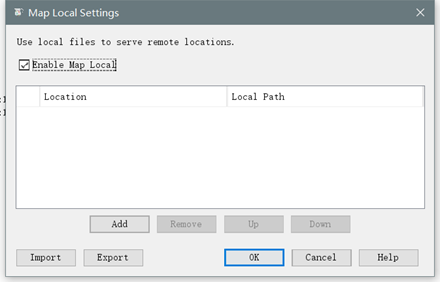
将4.2信息输入到Map From框内,map to输入本地服务器链接
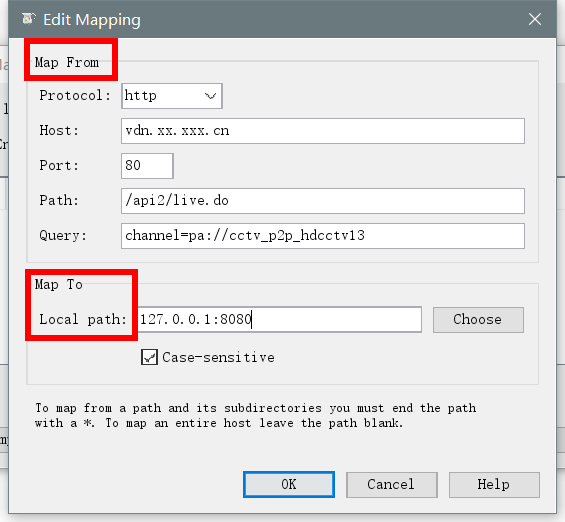
也可将指定文件作为返回信息,点击choose,选择该文件即可
相关版本
精品推荐
-

MAC扫描器
下载 -

ixchariot 7.3破解版(网络测试工具)
下载 -

fiddler2
下载 -

Primary Setup Tool(西门子环网管理工具PST)
下载 -

SolarWinds OrionNPM
下载 -

Charles抓包软件汉化破解版
下载 -

Fiddler
下载 -

WirelessMon Professional绿色汉化版
下载 -
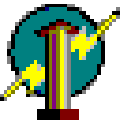
QuickPing(批量ping局域网ip工具)
下载 -
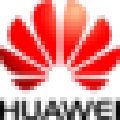
华为OLT网管软件
下载 -

速度测试互联网
下载 -

IP SCAN(局域网扫描软件)
下载 -

HDD Device Monitoring Studio破解版
下载 -

LSC局域网屏幕监控系统
下载 -

Charles抓包软件汉化版
下载 -

IxChariot6.7破解版
下载
装机必备软件









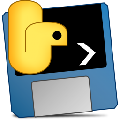

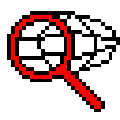







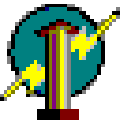
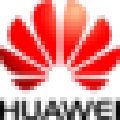





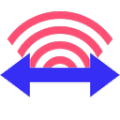


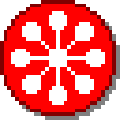

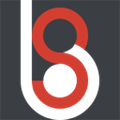











网友评论